Современные телевизоры предлагают огромное количество функций, включая доступ к различным онлайн-сервисам и платформам. Одной из самых популярных и удобных возможностей является просмотр видео на YouTube. Если вы хотите настроить свой телевизор для просмотра YouTube, но не знаете, с чего начать, этот гайд поможет вам!
Прежде всего, убедитесь, что ваш телевизор подключен к интернету. Для этого вы можете использовать проводное соединение, подключив Ethernet-кабель к порту на задней панели телевизора, или беспроводное соединение через Wi-Fi. Если у вас есть Wi-Fi, просто выберите соответствующию опцию в меню настройки Wi-Fi, введите пароль, и ваш телевизор будет подключен к сети.
Большинство современных телевизоров уже имеют предустановленное приложение YouTube. Если это не так, вам нужно будет скачать и установить это приложение. Обычно это делается через центр приложений, такой как Google Play Store или LG Content Store, в зависимости от марки вашего телевизора. Просто найдите приложение YouTube, нажмите на него и следуйте инструкциям по установке.
Как только вы установили приложение YouTube на свой телевизор, вы можете открыть его и войти в свою учетную запись, если у вас есть одна. Если у вас нет учетной записи на YouTube, вы можете создать ее, нажав на кнопку "Создать учетную запись". После входа в систему вы сможете просматривать и искать видео, подписываться на каналы и добавлять видео в плейлисты.
Как настроить телевизор

Вот пошаговая инструкция:
| Шаг | Описание |
|---|---|
| 1 | Включите телевизор и нажмите кнопку "Menu" на пульте дистанционного управления. |
| 2 | Используя стрелки на пульте, выберите "Настройки" или "Settings" в меню телевизора и нажмите "Enter". |
| 3 | Найдите раздел "Интернет" или "Сеть" в меню настроек и выберите его. |
| 4 | Выберите настройку Wi-Fi и подключитесь к своей домашней сети Wi-Fi. Введите пароль, если требуется. |
| 5 | Подключите телевизор к интернету, выбрав опцию "Соединение" или "Подключение" в меню настроек. Убедитесь, что соединение успешно. |
| 6 | Вернитесь в меню телевизора и найдите приложение YouTube. Оно может быть предустановлено или требовать скачивания. |
| 7 | Откройте приложение YouTube и введите свои учетные данные, если требуется. Вы готовы просматривать видео на большом экране! |
Теперь, когда телевизор настроен, вы можете наслаждаться просмотром YouTube и других онлайн-контентов на большом экране прямо из уюта своей гостиной.
Настройка телевизора для просмотра YouTube
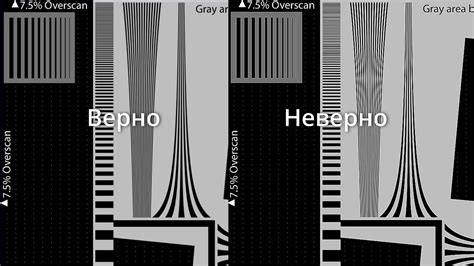
Прежде чем начать просмотр видеоконтента на YouTube на своем телевизоре, вам может потребоваться выполнить несколько настроек. Ниже приведен пошаговый гид, который поможет вам настроить ваш телевизор для просмотра YouTube.
Убедитесь, что ваш телевизор подключен к Интернету. Это можно сделать с помощью проводного подключения или беспроводного Wi-Fi. Проверьте настройки сети на вашем телевизоре и убедитесь, что выбрано подходящее подключение.
Определите наличие приложения YouTube на вашем телевизоре. В большинстве современных телевизоров оно уже предустановлено, но если у вас его нет, вам необходимо загрузить и установить его из магазина приложений. Обычно это можно сделать через меню настройки телевизора.
Войдите в приложение YouTube на вашем телевизоре. Вам потребуется учетная запись Google, чтобы войти в приложение. Если у вас нет учетной записи Google, вам нужно создать ее на официальном сайте Google.
При первом входе в приложение YouTube вам могут потребоваться некоторые настройки и разрешения. Убедитесь, что вы разрешаете доступ к вашему аккаунту Google, чтобы синхронизировать ваши подписки, историю просмотра и другие настройки.
После успешного входа в приложение YouTube вы сможете просматривать искать видео, подписываться на каналы, оставлять комментарии и многое другое. Используйте пульт управления телевизора или приложение YouTube на вашем смартфоне для удобного навигации и управления.
Теперь вы готовы наслаждаться любимым контентом на YouTube прямо на своем телевизоре. Не забывайте проверять наличие обновлений для приложения YouTube на вашем телевизоре, чтобы иметь доступ к новым функциям и улучшенной производительности.
Подключение Wi-Fi
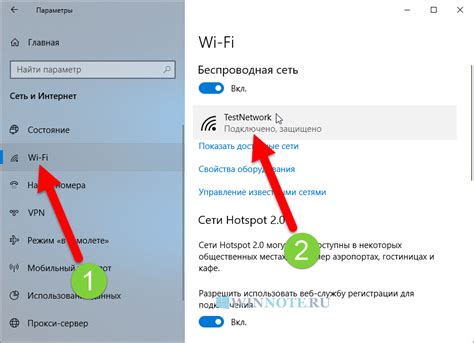
Для просмотра YouTube на телевизоре необходимо подключить его к Wi-Fi. Это позволит вам получить доступ к интернету и использовать все функции, предоставляемые сервисом.
Шаги для подключения Wi-Fi на телевизоре могут немного отличаться в зависимости от модели. Однако, обычно процесс довольно простой и займет несколько минут.
Вот общие инструкции для подключения Wi-Fi на большинстве телевизоров:
- Включите телевизор и нажмите на кнопку «Меню» на пультe.
- Перейдите в настройки телевизора и найдите раздел «Сеть» или «Интернет».
- Выберите опцию «Подключение к Wi-Fi» или что-то похожее.
- Телевизор начнет сканировать доступные Wi-Fi сети.
- Выберите вашу Wi-Fi сеть из списка.
- Введите пароль Wi-Fi сети и нажмите «ОК» или «Подтвердить».
- Подождите, пока телевизор подключится к Wi-Fi сети.
После успешного подключения, ваш телевизор будет готов к просмотру YouTube и других онлайн видео.
Обратите внимание, что ваш телевизор может иметь другие способы подключения Wi-Fi. Для более подробной информации обратитесь к руководству пользователя вашей модели телевизора.
Для доступа к интернету

Для того чтобы настроить телевизор на просмотр YouTube, необходимо правильно настроить доступ к интернету на вашем телевизоре. Вот несколько шагов, которые помогут вам настроить интернет на вашем телевизоре:
- Подключите ваш телевизор к Wi-Fi или используйте кабель Ethernet для подключения к сети интернет.
- Настройте соединение Wi-Fi, введя правильные данные, такие как имя сети (SSID) и пароль.
- Если ваш телевизор поддерживает функцию Smart TV, убедитесь, что он подключен к интернету.
- Настройте сетевые параметры, введя правильные IP-адрес, шлюз и DNS-сервера.
- Сохраните настройки и перезагрузите телевизор, чтобы применить изменения.
После того как вы успешно настроили интернет на вашем телевизоре, вы сможете просматривать и загружать видеоролики с YouTube и наслаждаться просмотром на большом экране вашего телевизора.
Установка YouTube-приложения
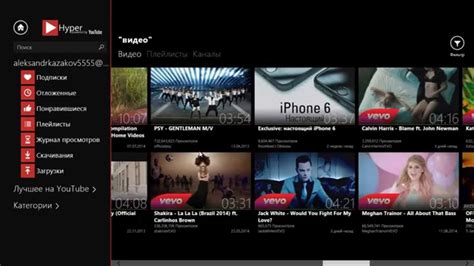
Чтобы начать смотреть видео на YouTube на своем телевизоре, вам нужно установить официальное YouTube-приложение. Вот как это сделать:
Шаг 1:
Включите телевизор и откройте меню настройки. Обычно кнопка меню находится на пульте дистанционного управления телевизором.
Шаг 2:
В меню настройки найдите раздел "Приложения" или "Магазин приложений".
Шаг 3:
В разделе "Приложения" найдите YouTube или воспользуйтесь поиском, чтобы найти приложение в магазине приложений вашего телевизора.
Шаг 4:
Выберите YouTube-приложение и нажмите на кнопку "Установить" или "Скачать".
Шаг 5:
После завершения установки приложения, вернитесь к главному меню и найдите иконку YouTube.
Теперь вы готовы начать просматривать ролики и подписываться на своих любимых авторов на YouTube прямо на своем телевизоре!
Для просмотра видео

Для того чтобы настроить телевизор для просмотра видео на YouTube, следуйте следующим инструкциям:
1. Подключите телевизор к интернету
Убедитесь, что ваш телевизор подключен к интернету. Для этого вы можете использовать как проводное, так и беспроводное подключение.
2. Откройте приложение YouTube
Зайдите в основное меню телевизора и найдите иконку приложения YouTube. Нажмите на нее, чтобы открыть приложение.
3. Войдите в свою учетную запись
Если у вас уже есть учетная запись на YouTube, войдите в нее, используя свои данные. Если у вас нет учетной записи, создайте новую, следуя указаниям на экране.
4. Найдите и выберите видео
Используя поиск или рекомендации, найдите видео, которое вы хотите посмотреть. Нажмите на него, чтобы открыть видеоплеер.
5. Настройте качество видео
Если вы хотите изменить качество видео, нажмите на значок настройки в плеере и выберите желаемое качество видео. Учтите, что качество видео может зависеть от скорости вашего интернет-соединения.
6. Наслаждайтесь просмотром
Теперь вы можете наслаждаться просмотром видео на своем телевизоре. Используйте панель управления, чтобы перематывать видео, регулировать громкость и делиться видео с друзьями.